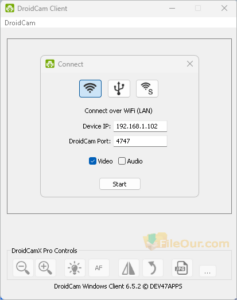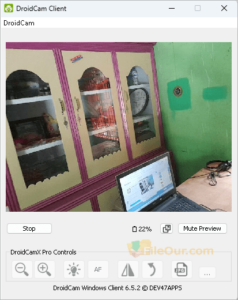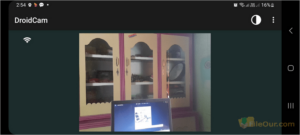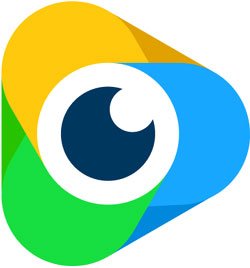讓您的 Android 手機像網路攝影機或 IP 攝影機一樣。
關於 DroidCam
使用網路攝影機的方法有多種。您可以在市場上以相對便宜的價格找到許多網路攝影機。然而,如果你想要一個網路攝影機以無線方式連接你的計算機,你必須更加努力地尋找並花更多的錢。得知您可以免費使用 Android 網路攝影機,我感到很欣慰。如果您有 Android 手機,您只需要 DroidCam 軟體。
DroidCam 讓您能夠將 Android 手機用作麥克風和網路攝影機。您不必擔心購買另一個小工具來連接到您的電腦。
儘管最初,我們建議在安裝 DroidCam 時跳過安裝音訊軟體的選項。那時正處於實驗階段。但現在這個應用程式已經更新了很多。您可以充滿信心地採取任何行動。
當我們啟動應用程式時,它會出現在電腦螢幕的左上角。佔用不到可用觀看空間的六分之一。該介面提供了四種將手機連接到電腦的方式...
我在我的電腦上運行它。以下是設定兩個不同選項之一的建議。我選擇了視訊選項。如果需要,您也可以選擇音訊選項。
我們還可以選擇不同的輸出,包括是否旋轉輸出以及更改所需的輸出大小。您甚至可以輕鬆享受縮放和亮度的便利性。只有 DroidCamX Pro 用戶才能存取此選項。
請注意,您必須在 Android 手機上安裝 DroidCam 用戶端,然後才能存取手機並將其用作網路攝影機。
透過 WiFi (LAN) 連接
這很簡單。為了透過WiFi連接手機,我們將手機打開WiFi並像往常一樣連接到網路。我們在手機上啟動了 DroidCam 應用程序,它顯示“正在啟動伺服器”。然後我們啟動 Windows 用戶端並輸入手機應用程式上顯示的 IP 和連接埠號碼。
最後,點擊“開始”按鈕,使您的手機像閉路電視一樣。
透過 USB 連接線連接
透過 USB 連接需要進一步配置,這很簡單。 DroidCam 安裝資料夾包含一個 Android 偵錯橋 adb.exe,我們必須安裝它。如果您想使用USB但尚未安裝相關驅動程序,則必須安裝相關驅動程式才能在電腦和手機之間建立連接。
然後我們就可以透過常用的網路攝影機軟體存取手機相機。我們注意到選擇最小的圖像尺寸可以得到最好的圖像。將其與聊天程式一起使用,例如 Zoom or Skype.
利與弊
|
優點
|
弊端
|